- English (English)
- Bulgarian (Български)
- Chinese Simplified (简体中文)
- Chinese Traditional (繁體中文)
- Czech (Čeština)
- Danish (Dansk)
- Dutch (Nederlands)
- German (Deutsch)
- Greek (Ελληνικά)
- Hungarian (Magyar)
- Italian (Italiano)
- Japanese (日本語)
- Korean (한국어)
- Polish (Polski)
- Portuguese (Brazilian) (Português (Brasil))
- Slovak (Slovenský)
- Spanish (Español)
- Swedish (Svenska)
- Turkish (Türkçe)
- Ukrainian (Українська)
- Vietnamese (Tiếng Việt)
Modes de visualisation
L'éditeur PDF comporte quatre modes de visualisation déterminant l'affichage et le défilement des pages du document :
Affichage une page affiche une page et masque tous les autres pages.
Défilement une page affiche les pages l'une après l'autre. Ainsi, lorsque vous arrivez au bas d'une page, le haut de la page suivante est visible.
Affichage deux pages affiche les pages côte à côte, les numéros de page impairs à gauche et les numéros de page pairs à droite.
Défilement deux pages affiche deux pages côte à côte, les pages suivantes s'affichant avec le défilement.
 Si vous souhaitez afficher les pages paires à gauche et impaires à droite dans l'un des modes de visualisation à deux pages, cliquez sur Affichage > Mode d'affichage > Anciennes pages sur la droite.
Si vous souhaitez afficher les pages paires à gauche et impaires à droite dans l'un des modes de visualisation à deux pages, cliquez sur Affichage > Mode d'affichage > Anciennes pages sur la droite.
Il existe plusieurs façons de modifier le mode de visualisation :
- Cliquez sur l'un des boutons de la barre d'outils au bas de l'écran :
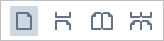
- Cliquez sur Affichage > Mode d'affichage et sélectionnez l'un des modes de visualisation.
- Utilisez les raccourcis clavier suivants : Ctrl+1, Ctrl+2, Ctrl+3 et Ctrl+4.
Mode plein écran
L'éditeur PDF comporte un mode d'affichage plein écran dans lequel le document occupe tout l'espace de l'écran et aucun panneau ou barre d'outils n'est visible.
Pour entrer en mode plein écran, procédez comme suit :
- Cliquez sur
 le bouton dans la barre d'outils au bas de l'écran.
le bouton dans la barre d'outils au bas de l'écran. - Cliquez sur Affichage > Plein écran.
- Tapez F11.
En mode plein écran, vous pouvez :
- Faire défiler le document.
- Afficher les commentaires (placez le curseur sur une zone commentée pour afficher le commentaire).
- Modifier les modes de visualisation et l'échelle.
 Pour afficher la barre d'outils du bas d'écran dans ces options de visualisation, déplacez le curseur sur le bord inférieur de l'écran.
Pour afficher la barre d'outils du bas d'écran dans ces options de visualisation, déplacez le curseur sur le bord inférieur de l'écran. - Accéder à des pages spécifiques du document.
 Consultez également : Parcourir les documents PDF.
Consultez également : Parcourir les documents PDF.
Vous pouvez également effectuer un clic droit sur le document en plein écran et utiliser les commandes du menu de raccourcis pour :
- Ajouter des points d'insertion de commentaires et de texte
- Créer des signets
- Éditer le texte et les images
Pour quitter le mode plein écran, tapez F11 ou Échap.
Masquage des barres d'outils et volets lors de la lecture des documents PDF
Lorsque vous lisez un document dans l'éditeur PDF, il vous est possible de masquer tout ou partie des barres d'outils et volets afin de réserver un maximum d'espace au document. La barre de menu, la barre d'outils principale et la barre d'outils au bas de l'écran ne peuvent pas être masquées séparément mais vous pouvez utiliser le mode plein écran si vous souhaitez masquer toutes ces barres d'outils et tous ces volets.
Vous pouvez masquer les barres d'outils et volets suivants :
- Pour masquer le volet de navigation, tapez F5 ou cliquez sur Affichage et désactivez Afficher le volet de navigation l'option.
- Pour masquer la barre d'outils PDF, tapez F6 ou cliquez sur Affichage et désactivez Afficher les outils PDF l'option.
- Pour masquer le volet Commentaire, tapez F7 ou cliquez sur Affichage et désactivez Afficher le volet Commentaires l'option.
L'éditeur PDF avec le volet de navigation, la barre d'outils PDF et le volet Commentaires masqués :
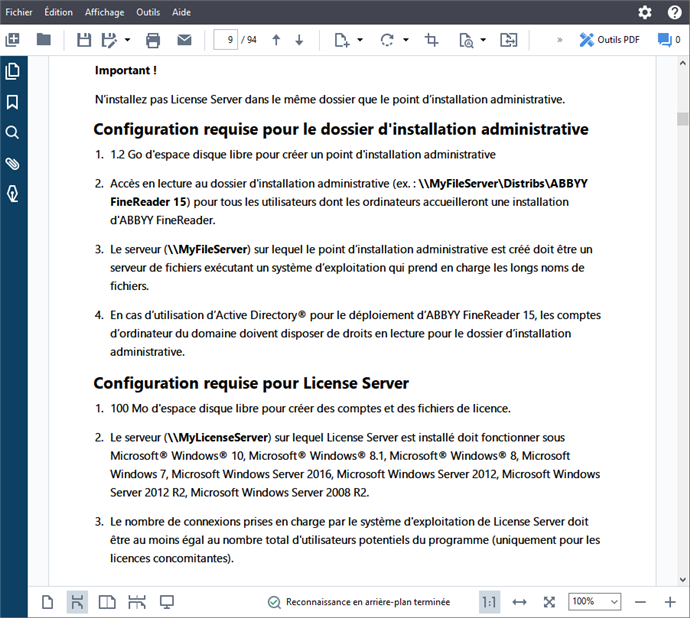
04.03.2022 7:13:12